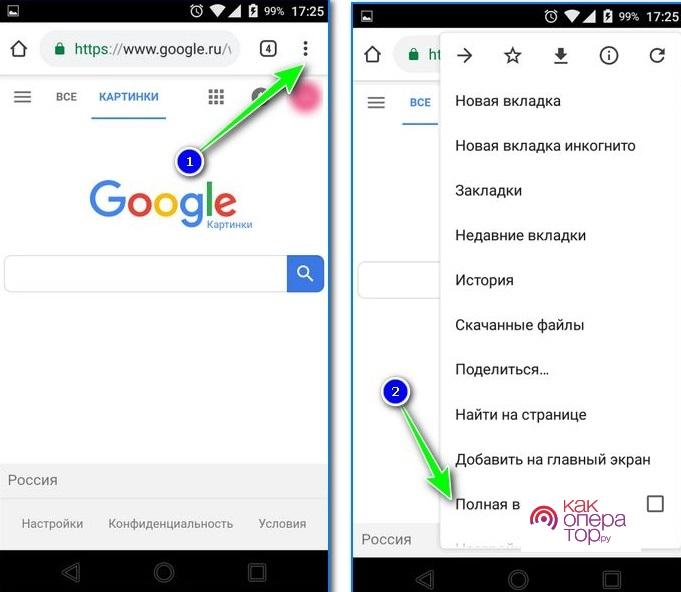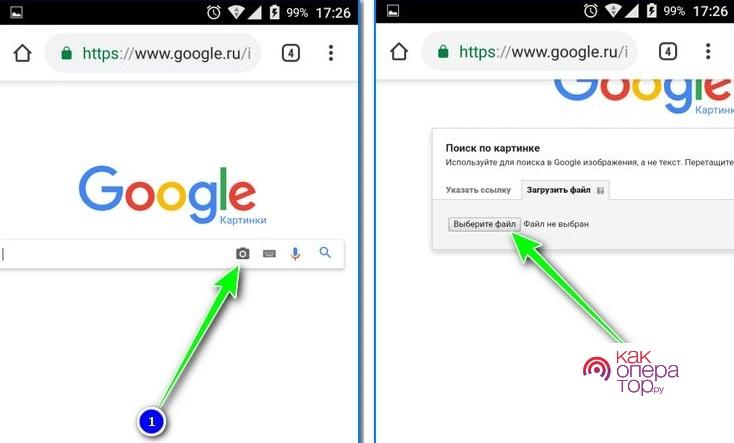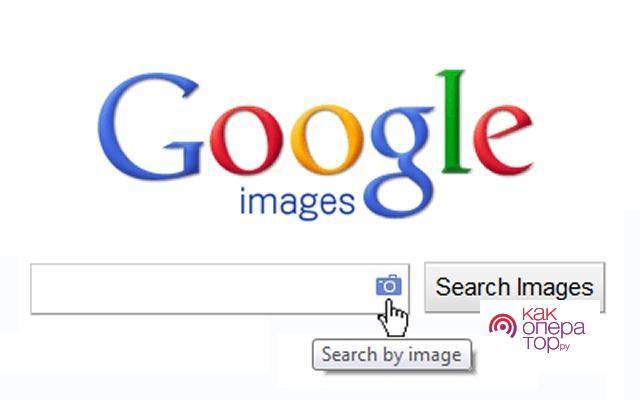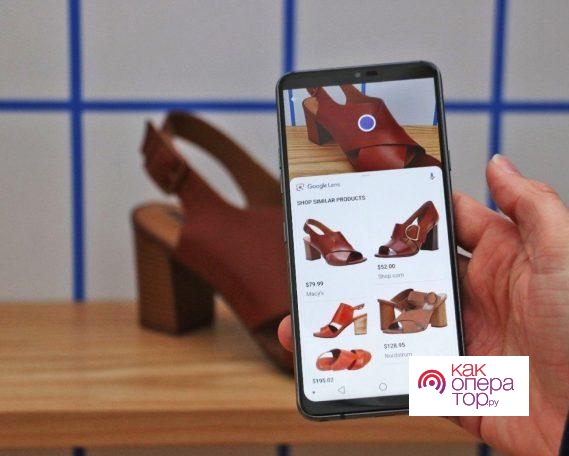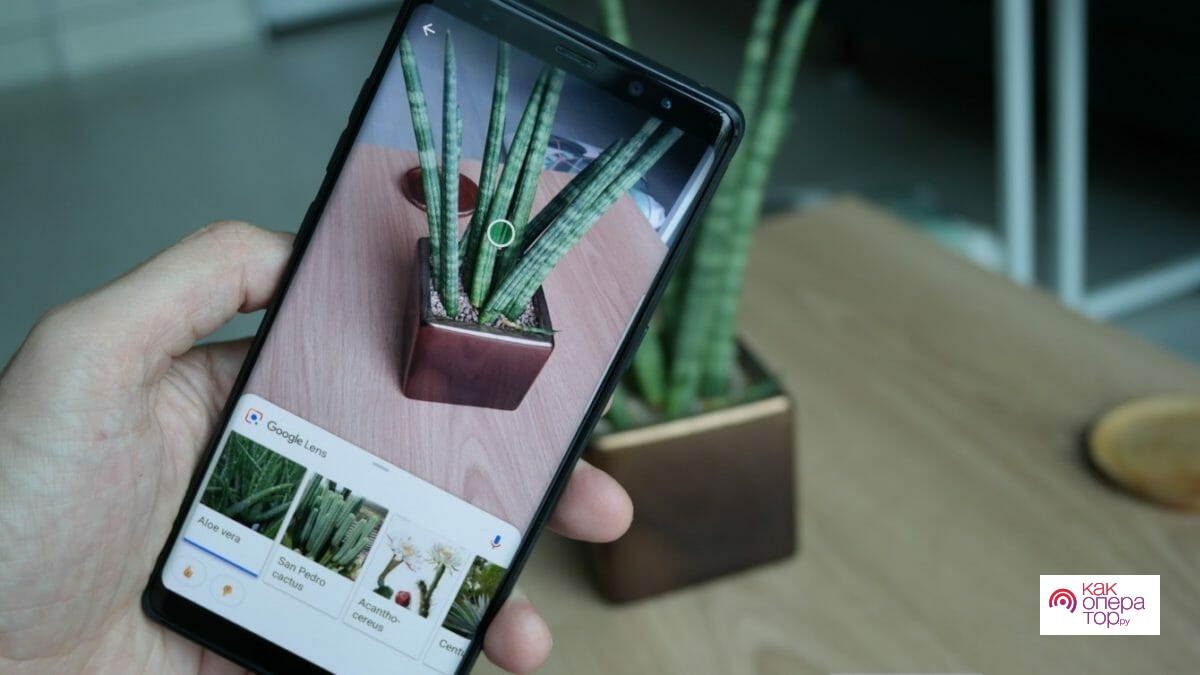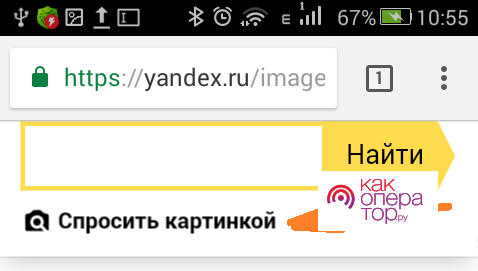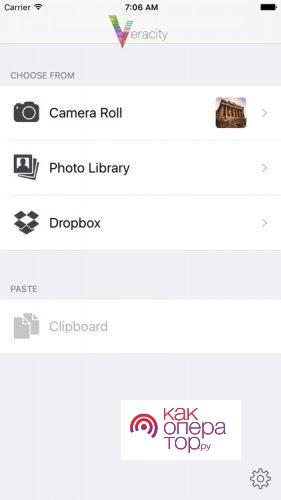Похожие изображения можно найти в стандартных поисковых системах, таких как Яндекс и Google, а также в других специализированных сервисах и программах. Это касается как стандартных компьютеров, так и смартфонов: поисковые системы Google и Yandex используют самые точные алгоритмы поиска и могут находить графику как вне собственных баз данных, так и из сторонних источников. Ввод запроса непосредственно на странице поиска системы приводит к сортировке найденных изображений и фотографий по дате публикации контента. Первоисточник индексируется перед копией, поэтому можно найти оригинальный файл, а также приложения, которые можно загрузить из Google Play Market или App Store при поиске изображений на телефонах Android и iPhone. Часто используются браузеры.
Что можно найти в интернете по картинке с телефона
Поиск в сети по картинке называется реверсивным поиском. Помимо оригинальных изображений, также можно найти картинки со схожей тематикой или похожие изображения в соответствующем расширении.
Можно также найти ссылки на изображения человека в социальных сетях или на статьи, где было использовано изображение. Пользователи могут искать магазины, продающие похожие товары, на основе изображения предмета. По картинке можно найти даже мебель в интернет-магазине.
Реверсивный поиск также помогает найти место, где была сделана фотография, и примерное время, когда она была сделана.
Этот поиск также актуален для художников, которые следят за своими работами в Интернете для предотвращения случаев плагиата. Если изображения найдены в другом месте в Интернете и первоначальный источник не может быть идентифицирован на этом сайте, нужно связаться с владельцем сайта. Это не только снизит посещаемость сайта, но и может заставить портал нести ответственность за плагиат.
Можно также найти изображения собственного создания, и даже искать рецепты по изображениям блюд. Поиск изображений не только поможет защитить фотографии, но и даст информацию о работодателях. Есть много компаний, которые предлагают работу, но не имеют хорошей репутации. Загрузив фотографию работодателя или логотип компании, можно быстро узнать, какие отзывы у компании.
Для поиска фотографии в Интернете на телефоне необходимо специальное программное обеспечение. Ознакомившись с различными методами, получиться выбрать тот, который лучше всего подходит для определенной ситуации.
Как сделать поиск по фото с телефона
Поисковые системы очень точно находят информацию, необходимую пользователю по заданному запросу. Эти службы могут найти любой контент в Интернете. Поиск изображения в Интернете может осуществляться либо по текстовому описанию, либо по изображению, загруженному с устройства, что дает наиболее точный результат. Подобные функции включают поиск копий, источника оригинального контента и источников, где можно найти конкретную фотографию. Также можно использовать специальные инструменты, позволяющие легко определить, например, уникальность изображения.
Если осуществляется поиск изображения с помощью текстового запроса, то поиск основывается на приложенном или описанном в коде описании. Когда загружается изображение, то можно получить точную информацию о сходстве между различными источниками. Первоисточник обнаруживается поисковой системой путем анализа идентичных или похожих изображений. На компьютере эту задачу можно легко выполнить с помощью поисковых систем Yandex и Google. Результат не займет много времени, если ввести ссылку или загруженное изображение в соответствующее поле.
Можно также использовать другие поисковые службы или приложения. В случае поиска изображений на смартфонах ситуация несколько иная, поскольку отсутствует мобильная опция, но это не означает, что поиск невозможен. Существуют также специальные приложения, которые помогут быстро найти нужное изображение.
Выбор подходящего инструмента — это вопрос предпочтений. Особенности каждого варианта позволяют пользователям осуществлять различные действия в зависимости от их фотографий.
Поиск по картинке через телефон в Google Chrome
В мобильной версии Google Chrome есть встроенная функция поиска изображений в Интернете. Этот браузер имеет один из самых точных алгоритмов отслеживания изображений.
Если пользователь уже использует Google Chrome, нет необходимости устанавливать новый инструмент для обнаружения изображений. Инструкции:
- Нужно навести палец на три точки в окне браузера.
- Перейти в полную версию.
- Нажать на «Найти это изображение в Google» во всплывающем меню.
- Откроется окно, и нужно будет нажать на нужную опцию.
- Чтобы найти данные для фотографии, хранящейся на устройстве, сначала загрузить на какой-либо ресурс (фотобиблиотеку, социальную сеть и т.д.).
Используем Google Image
Это хорошая альтернатива использованию браузера Google. Этот метод подходит в следующем случае. Если на мобильном телефоне нет Google Chrome. Сайт использует тот же алгоритм, что и Google Chrome, для получения данных об изображениях.
Как выполнить поиск:
- Перейти по ссылке .
- Будет предложено выбрать файл на устройстве.
- Как только будет выбрано изображение, браузер автоматически начнет его поиск. Процесс занимает не более одной-трех минут.
Можно использовать не только загруженные файлы, но и ссылки на изображения.
Применяем сервис TinEye
У TinEye есть более продвинутая версия для мобильных устройств, с лучшим алгоритмом поиска, похожим на Google Image. Результаты также лучше, чем у других поисковых систем.
TinEye лучше подходит для анализа изображений малозаметных лиц. Этот сервис завоевал популярность благодаря точности и информативности результатов.
Недостатком такого способа является низкая производительность соединения. Иногда, когда вводится название изображения, результаты не отображаются или отображаются только частичные данные.
Эту проблему можно решить, сохранив нужный файл на устройстве, загрузив фотографию и активировав поиск.
Руководство использованию сайта:
- Посетить tineye.com.
- Загрузить файл.
- Поиск похожих изображений начнется автоматически.
Если нужно найти изображение по ссылке, следует ввести нужный адрес в поле поиска второго варианта. Затем нажать на значок увеличительного стекла.
Как сделать поиск по картинке с телефона на сайте LABNOL.org
Анализ личных фотографий через LABNOL защищен алгоритмом, который автоматически удаляет их в течение 24 часов. Поисковые системы больше не будут индексировать фотографии.
Такая информация, как использование изображения и дата, может быть успешно обработана. Инструкции по использованию данного сервиса:
- Посетить веб-сайт.
- Нажать кнопку «Загрузить» и выбрать файл.
- Внимательно проверить результаты и при необходимости расширить данные изображения.
- Нажать на соответствующую функцию, чтобы увидеть расширенные результаты.
Ищем в приложении Google Lens
Google Lens — одно из самых популярных приложений в Play Store. Секрет его популярности заключается в передовых алгоритмах и сложных функциях.
Приложение обладает уникальными возможностями, которые могут предоставить достаточно подробную информацию о любом объекте. Сегодня это одно из самых популярных и лучших приложений для подобных целей.
Функции приложения:
- Анализировать текст на изображении и мгновенно переводить его на нужный язык.
- Сканировать визитные карточки и создавать контакты одним касанием.
- «Посветить фонариком» на достопримечательность, чтобы получить подробную информацию о ней.
- Приложение также идеально подходит для определения местоположения и идентификации объектов.
Поиск по картинке выполняется в приложении. Нужно загрузить изображение и дождаться результатов.
Яндекс.Картинки
Ведущая поисковая система также предлагает услугу поиска изображений на мобильных устройствах. Лучший вариант для тех, кому нужен поиск контента на русском языке.
Чтобы воспользоваться этой услугой, нужно посетить главный сайт Яндекса. Этот сайт по умолчанию настроен для мобильных устройств. Затем выполнить следующие действия:
- Нажать кнопку «Спросить картинкой» под поисковой строкой.
- Выбрать нужный файл из памяти устройства.
- Нажать на значок увеличительного стекла.
Приложение также содержит данные о предметах, людях и подобных прямых комбинациях.
Google Googles
Приложение используется для поиска и загрузки данных об окружающих объектах/
Например, если направить камеру на продуктовый магазин, можно быстро найти информацию о любом товаре и прочитать отзывы. Это также относится к туристическим достопримечательностям, одежде, фотографиям, автомобилям и т.д.
Как и в случае с Google Lens, можно динамически распознавать и переводить текст на фотографиях.
Инструкция использования:
- Запустить программу и внизу выбрать «Режим камеры».
- Сфотографировать объект.
- Отобразятся результаты поиска фотографий.
Можно также загрузить снимок с устройства.
Используем приложение CamFind
Этот инструмент похож на Google по алгоритму и функциональности. Однако это программное обеспечение можно использовать только для объектов и продуктов.
CamFind хорошо работает только для простых задач анализа данных о продукте.
Это приложение актуально при совершении покупок. Можно быстро узнать цены в различных магазинах или проверить ингредиенты продуктов питания.
CamFind простое в использовании приложение. Инструкция к использованию:
- Сделать фото.
- Дождаться окончания анализа.
- Проверить результаты.
- При желании можно сохранить продукт и результаты в избранное.
- Для этого нужно нажать на кнопку «Избранное».
Программа Veracity
Этот вариант очень универсален. Он может использоваться как удобный менеджер картинок, а также имеет функцию поиска по фото.
Чтобы найти фотографию, просто нужно загрузить ее в приложение. Программа работает только с файлами в памяти смартфона.
Хотя этот софт может анализировать все, что угодно, Veracity рекомендуется для путешественников.